Wix Partners: Personen einladen, deinem Team beizutreten
3 Min. Lesezeit
Lade Personen ein, deinem Team beizutreten, um an Websites in deinem Konto mitzuarbeiten. Wenn du Teammitglieder einlädst, weist du ihnen Rollen zu, die festlegen, welche Aktionen sie ausführen dürfen. Du kannst jederzeit die Rollen deiner Teammitglieder bearbeiten oder sie entfernen.
Sobald ein Teammitglied deine Einladung annimmt, muss es sich für ein neues Konto bei Wix registrieren. Wenn Teammitglieder sich bei ihren Teammanagement-Konten anmelden, können sie auf Websites und Website-Ordner zugreifen, auf die du den Zugriff gewährt hast. Du kannst den Zugriff deiner Teammitglieder jederzeit auf bestimmte Websites beschränken.
Hinweis:
Wenn sich jemand für ein neues Konto anmeldet, um deinem Team beizutreten, müssen deine Teammitglieder eine E-Mail verwenden, die derzeit nicht in einem anderen Konto bei Wix zur Anmeldung verwendet wird.
Wichtig:
Du musst ein Partner von Wix werden, um andere einzuladen, deinem Teammanagement-Konto beizutreten.
Um andere in dein Team einzuladen:
- Melde dich in deinem Konto bei Wix an und klicke auf Partner-Übersicht auf der oberen Leiste.
- Klicke auf Einstellungen auf der linken Seite.
- Klicke oben rechts auf + Einladen.
- Gib die E-Mail-Adresse deiner Teammitglieder ein.
Hinweis: Um mehrere Teammitglieder einzuladen, gib nach jeder E-Mail-Adresse ein Komma ein (,). - Wähle die Rolle(n) aus, die du deinem/n Teammitglied/ern zuweisen möchtest:
- Benutzerdefinierte Rollen: Personen mit einer benutzerdefinierten Rollen können die Aktionen ausführen, die du beim Erstellen der benutzerdefinierten Rolle festgelegt hast.
- Allgemeine Rollen:
- Konto-Admin (Miteigentümer): Kann auf das gesamte Konto zugreifen, einschließlich Rechnungsstellung, Domains und Personen einladen. Kann das Konto jedoch nicht schließen. Sie haben auch vollen Zugriff auf das Wix-Payments-Konto. Dies beinhaltet den Zugriff auf persönliche Informationen, Steuerdokumente und Bankverbindungen.
- Website-Verwalter: Kann Websites bearbeiten und verwalten, einschließlich Einstellungen, Apps und Mitbearbeiter, aber kann nicht Zahlungsinformationen bearbeiten, Websites löschen oder duplizieren.
- Website-Designer/in: Kann Websites bearbeiten, Einstellungen und Apps verwalten, aber nicht auf Inbox, Kontakte und andere vertrauliche Informationen zugreifen können.
- Backoffice-Verwalter: Kann auf die Partner-Übersicht zugreifen, um Einstellungen und Apps zu verwalten, aber kann die Website nicht bearbeiten.
- Rollentyp: Abrechnung
- Abrechnungsverwalter/in: Kann Einkäufe tätigen, Abos verwalten, Zahlungsmethoden hinzufügen und eine Domain verbinden.
- Domain-Verwalter: Kann Domains verbinden und verwalten, kann jedoch nichts erwerben.
- Rollentyp: Blog
- Blogbearbeiter/in: Kann den Blog, jedoch keine anderen Website-Bereiche bearbeiten.
- Blogautor/in: Kann Beiträge verfassen, jedoch keine Kategorien erstellen oder verwalten.
- Rollen für Zahlungen
- Zahlungsadmin: Hat vollen Zugriff, um ein Konto bei Wix Payments zu verwalten und Drittanbieter zu verbinden. Dies beinhaltet den Zugriff auf persönliche Informationen, Steuerdokumente und Bankverbindungen. Sie können eine Website nicht bearbeiten, löschen oder duplizieren.
- Finanzverwalter/in: Kann Guthaben auf dem Konto verwalten und Zahlungen, Auszahlungen und Abrechnungsberichte in Wix Payments einsehen. Sie können auch Rückerstattungen vornehmen und Rückbuchungen anfechten. Sie können eine Website nicht bearbeiten, löschen oder duplizieren.
- Manager von Zahlungsoptionen: Kann Zahlungsmethoden von Wix Payments sowie von Drittanbietern verbinden und verwalten. Sie können eine Website nicht bearbeiten, löschen oder duplizieren.
- Zahlungsverwalter: Kann Kundenzahlungen anzeigen und verwalten, aber keine Website bearbeiten, löschen oder duplizieren.
Tipps:
- Klicke auf Neue Rolle erstellen, um eine Rolle mit individuellen Berechtigungen für Teammitglieder zu erstellen.
- Klicke auf Rollenberechtigungen anzeigen neben einer benutzerdefinierten Rolle, um alle ihre Berechtigungen anzuzeigen.
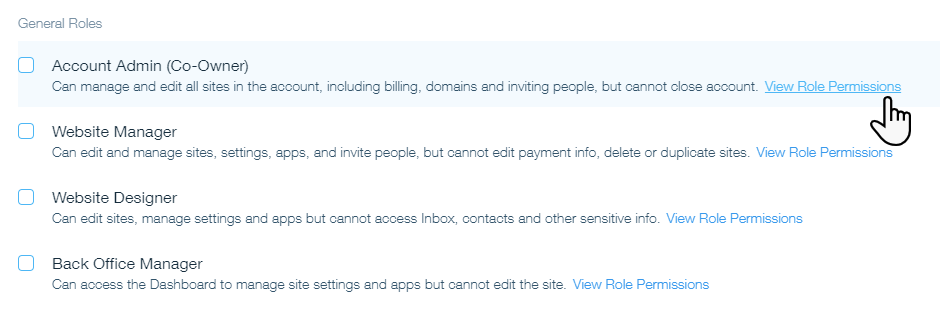
- Klicke auf + Einladen.
Hinweise:
- Um eine Einladung erneut zu versenden: Klicke auf das Symbol für
 Mehr anzeigen neben einem Teammitglied und wähle Einladung erneut senden.
Mehr anzeigen neben einem Teammitglied und wähle Einladung erneut senden. - Um einen Einladungslink zu erhalten: Klicke auf das Symbol für
 Mehr anzeigen neben einem Teammitglied und wähle Link zur Einladung.
Mehr anzeigen neben einem Teammitglied und wähle Link zur Einladung. - Um ein Teammitglied zu entfernen: Klicken auf das Symbol für
 Mehr anzeigen neben einem Teammitglied und wähle Aus dem Team entfernen aus.
Mehr anzeigen neben einem Teammitglied und wähle Aus dem Team entfernen aus.
War das hilfreich?
|